Bruker manual APPLE NUMBERS 2009
Lastmanuals gir deg en tjeneste som gjør at det kan deles og lagres, bruksanvisninger, instruksjoner, bruksmanualer og tekniske dokumenter... HUSK! LES ALLTID BRUKSANVISNINGEN FØR DU KJØPER
Hvis denne bruksanvisning, instruksjon eller skjema er det du leter etter, så last den ned nå. Lastmanuals gir deg en rask og enkel tilgang til bruksanvisninger for APPLE NUMBERS Vi håper at bruksanvisningen for APPLE NUMBERS er til hjelp for deg.
Lastmanuals hjelper deg og laste ned bruksanvisning APPLE NUMBERS.
Du kan også laste ned følgende bruksanvisninger som omhandler dette produktet
Manuell abstrakt: bruksanvisning APPLE NUMBERS2009
Detaljerte instruksjoner for bruken står i bruksanvisningen.
[. . . ] Numbers '09 Brukerhåndbok
K Apple Inc.
Copyright © 2010 Apple Inc. I henhold til Lov om opphavsrett til åndsverk kan denne brukerveiledningen ikke kopieres, helt eller delvis, uten skriftlig samtykke fra Apple. Dine rettigheter til programvaren er underlagt programvarelisensavtalen som følger med. Apple-logoen er et varemerke for Apple Inc. , registrert i USA og andre land. [. . . ] Dette påvirker kun diagrammet, alle tabeller forblir som før. Du kan også endre rekkefølgen dataseriene vises med i diagrammet uten å endre diagrammet. Slik endrer du rekkefølge på eller erstatter en dataserie: 1 Marker diagrammet. En mørk ramme vises rundt datacellene i tabellen som brukes i diagrammet.
Kapittel 7 Opprette diagrammer fra data
141
2 Klikk på Inspektør-knappen i verktøylinjen, og klikk deretter på Diagram-knappen i Inspektør-vinduet. 3 Klikk på Serier i diagraminspektøren, og gjør deretter ett av følgende:
 Hvis du vil endre rekkefølgen for hvordan seriene vises i diagrammet, markerer
du et av serieelementene du vil flytte, og velger deretter et tall fra Rekkefølgelokalmenyen i Serier-panelet i diagraminspektøren.
 Hvis du vil erstatte hele eller deler av en dataserie med en annen rad eller kolonne
med data, marker cellereferansen som representerer dataserieområdet du vil erstatte, i Data-feltet i Serie-panelet. Deretter flytter du markøren over det nye området med celler med data du vil inkludere.
 Hvis du vil endre dataserieetiketten, markerer du cellereferansen som inneholder
serieetiketten, i Etikett-feltet i Serie-panelet. Deretter markerer du cellen med etiketten du vil bruke.
Fjerne data fra et diagram
Du kan slette verdier fra kun diagrammet slik at de beholdes i den tilknyttede tabellen, eller du kan slette verdier fra både diagrammet og den tilknyttede tabellen. Slik kan du fjerne data: m Hvis du vil fjerne et datapunkt fra både et diagram og i tabellen der den vises, markerer du cellen der dataene befinner seg, og trykker deretter på slettetasten. Verdien fjernes fra tabellen og diagrammet. Hvis du sletter en kolonne eller rad som er en del av et tokolonne-par som er presentert i punktdiagram, fjernes det tilknyttede toverdidatapunktet fra diagrammet. m Hvis du vil fjerne flere enkeltcelleverdier fra både et diagram og tabellen der de befinner seg, markerer du tabellen, holder nede Skift- (for sammenhengende celler) eller Kommando-tasten (for spredte celler) mens du klikker for å markere cellene, og trykker deretter på slettetasten. Verdiene fjernes fra både tabellen og diagrammet. m Hvis du vil krympe et sammenhengende område med celler som utgjør et diagram, markerer du diagrammet. I tabellen drar du den runde kontrollen nede til høyre i området oppover eller til venstre. Cellene som ikke lenger er markert presenteres ikke lenger i diagrammet, men verdiene beholdes i tabellen. m Hvis du vil fjerne en dataserier fra et diagram, markerer du diagrammet og markerer deretter et element i serien, eller klikker på serieetiketten i tabellen. Verdiene fjernes fra diagrammet, men beholdes i tabellen. m Hvis du vil fjerne et datasett, markerer du diagrammet og markerer deretter kategorietiketten i tabellen. Verdiene fjernes fra diagrammet, men beholdes i tabellen.
142
Kapittel 7 Opprette diagrammer fra data
Hvis kategorien ikke har en etikett i tabellen, klikker du på dataserieknappen i tabellen for å konvertere kategorien til en serie, markerer serien som inneholder dataene du vil fjerne, og trykker på slettetasten.
Slette et diagram
Slik kan du endre slette et diagram: m Hvis du vil fjerne diagrammet og ikke tabellen(e) som er knyttet til diagrammet, markerer du det og trykker på slettetasten. m Hvis du vil fjerne både diagrammet og tabellen(e) som er knyttet til diagrammet, markerer du tabellene og trykker på slettetasten.
Dele diagrammer med Pages- og Keynote-dokumenter
Du kan kopiere et diagram og lime det inn i en Keynote-presentasjon eller et Pagesdokument. Når du har limt inn diagrammet, er det koblet til Numbers-versjonen. Hvis Numbers-tabelldataene som vises i diagrammet blir endret, kan du oppdatere diagrammet i Keynote eller Pages. [. . . ] 5 Slett tekstruten og figuren fra arket.
248
Kapittel 12 Lage dine egneNumbers-maler
Definere standardattributter for importerte bilder
For importert grafikk kan du angi standardskygger, -opasitet, -kantlinjer og annet. Slik angir du standard bildeattributter: 1 Importer et bilde som beskrevet i «Arbeide med bilder» på side 195. 2 Marker bildet, og angi attributter for det. Hvis du vil fjerne uønskede deler av et bilde, leser du «Maskere (beskjære) bilder» på side 197 og «Fjerne bakgrunnselementer eller uønskede elementer fra et bilde» på side 199. [. . . ]
ANSVARSFRASKRIVELSE FOR NEDLASTING AV BRUKSANVISNING APPLE NUMBERS Lastmanuals gir deg en tjeneste som gjør at det kan deles og lagres, bruksanvisninger, instruksjoner, bruksmanualer og tekniske dokumenter...

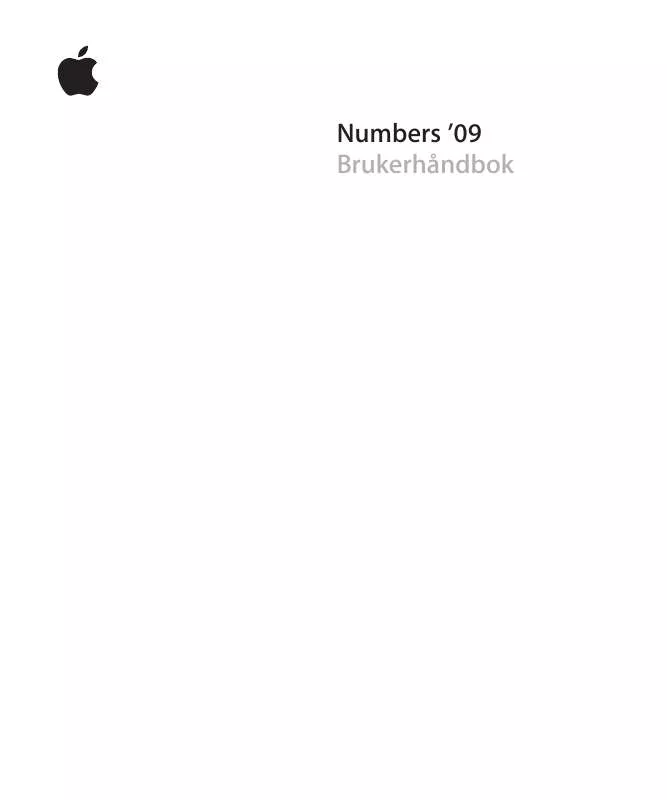
 APPLE NUMBERS 2008 (3262 ko)
APPLE NUMBERS 2008 (3262 ko)
 APPLE NUMBERS 2009 (10142 ko)
APPLE NUMBERS 2009 (10142 ko)
